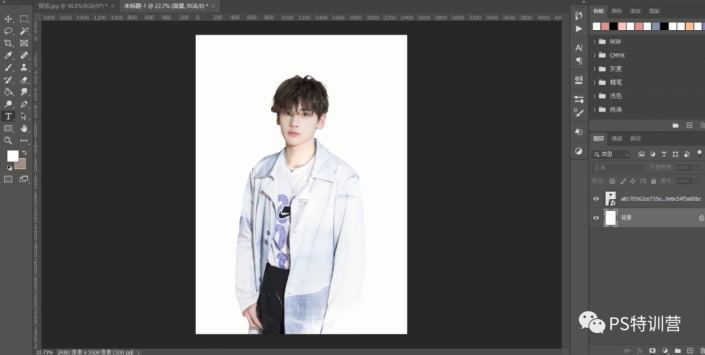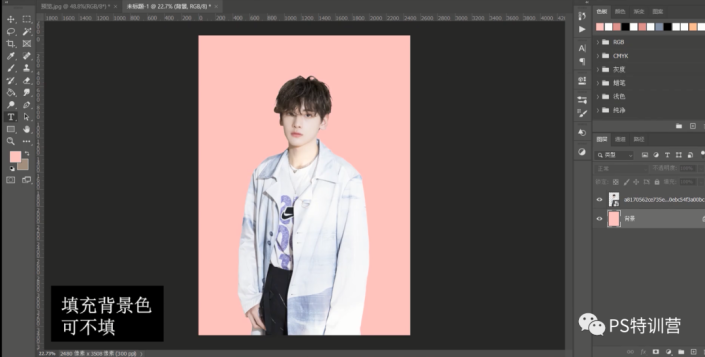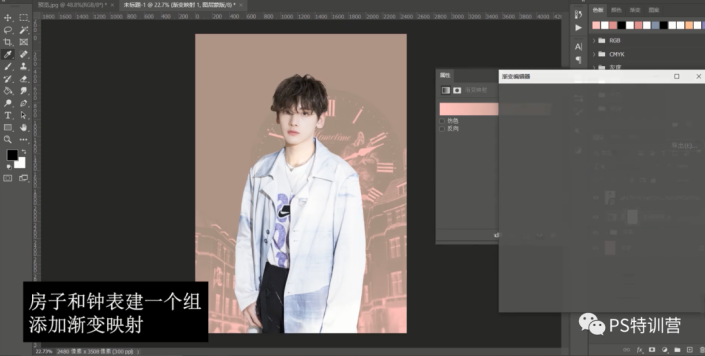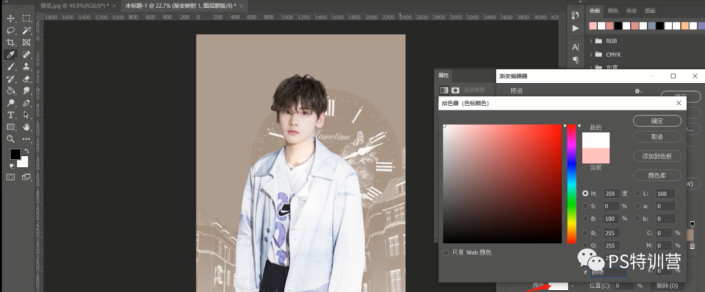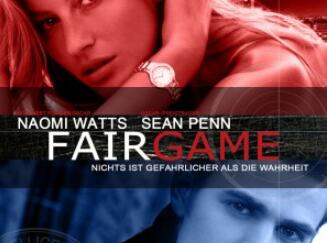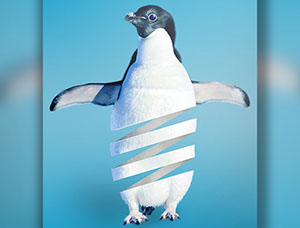海报制作,追星族给自己的爱豆制作创意海报
来源:公众号
作者:商业视觉设计
学习:2033人次
曾经我是位追星少年,特别喜欢SHE。大学的时候,为了攒钱去看SHE的演唱会,每天不吃饭,到了演唱会拿着应援牌,扯着嗓子表达爱意,这曾是一群人的青春。今天本篇教程来教同学们怎么做爱豆应援海报,追星族们可看好啦,主要会用到PS软件的渐变映射和外发光功能。
效果图:

操作步骤:
1、打开PS软件,新建画布。画布大小大概是这个样子。
2、拖入偶像素材,按Ctrl+T将偶像调整至合适大小。
3、按Alt+delete,填充背景颜色,我填充了浅粉色。当然也可以选择别的颜色。
4、再把我们的建筑物和时钟素材拖进来,同样调整下位置。调整好后,复制

5、选中这两个图层,将
6、点击【渐变编辑器】里的颜色,将图中的粉色效果更好看。
学习 · 提示
相关教程
关注大神微博加入>>
网友求助,请回答!
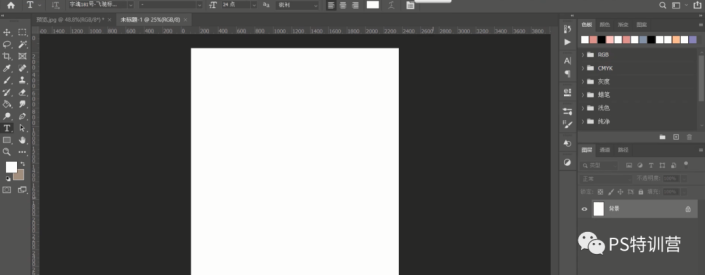 新手学PS请到:www.16xx8.com
新手学PS请到:www.16xx8.com